扩展插件
JMeter虽然自带了一些丰富的功能,但在使用过程中,我们仍会有一些其它的需求。如: 每个响应时间趋势图/服务器性能监视。本章内容主要围绕https://jmeter-plugins.org/官网的插件使用。
很多JMeter插件生成的结果,可直接用于性能测试报告中。如: Response Times Over Time
安装Plugins-manager
- 下载
Plugins-manager,地址: https://jmeter-plugins.org/get/。 - 将下载的文件
jmeter-plugins-manager-1.3.jar,当前最新版本为1.3。复制到JMeter的文件夹/lib/ext - 重启JMeter,在菜单选项
Options最下方会多出一个功能Plugins Manager - 打开
Plugins Manager会打开一个弹出框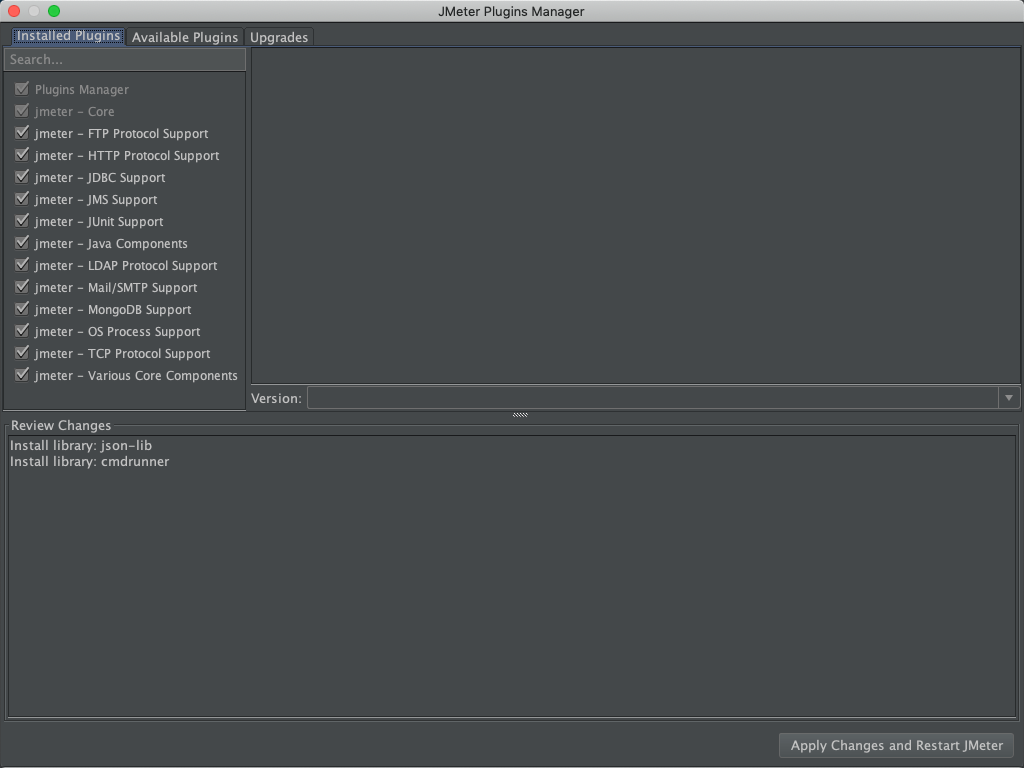
- 界面显示成功,则
Plugins-manager安装成功
使用Plugins-manager安装扩展插件
点击对应的插件名,可查看具体的插件使用说明。使用3 Basic Graphs插件进行举例说明。
-
安装插件3 Basic Graphs
- 进入
Available Plugins勾选3 Basic Graphs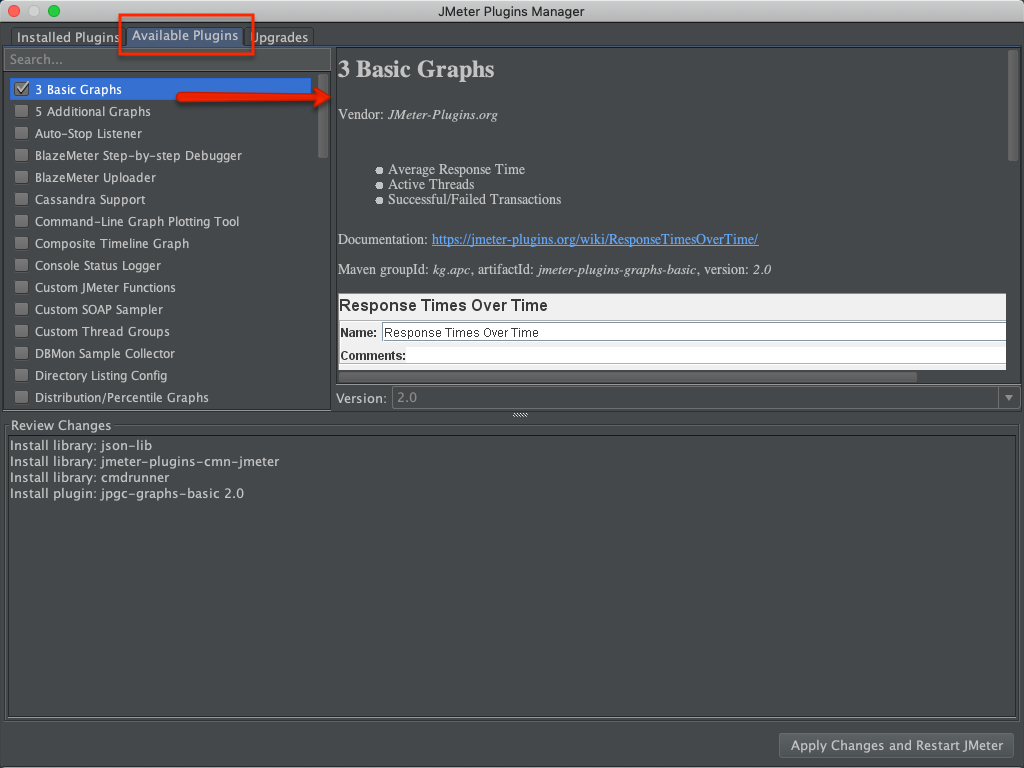
- 选择
Apply Changes and Restart JMeter - 此时JMeter会通过插件管理
PluginsManager去下载3 Basic Graphs,完成后自动重启JMeter - 在
Listener中会多出3个可选项:Active Threads Over TimeResponse Times Over TimeTransactions per Second
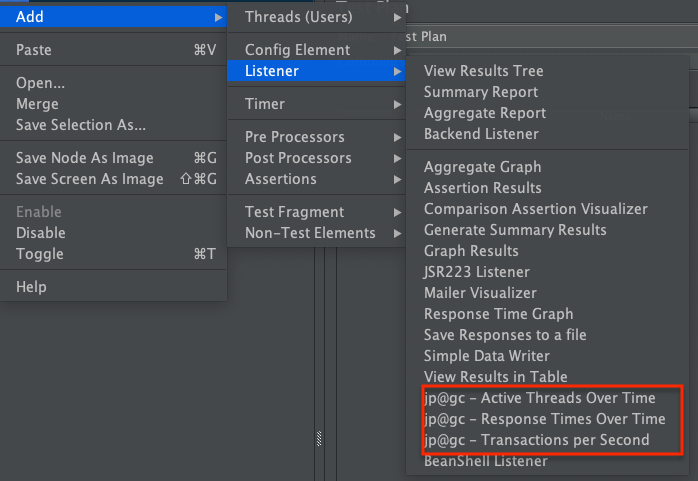
- 插件安装完成
- 进入
-
使用插件
- 添加
Response Times Over Time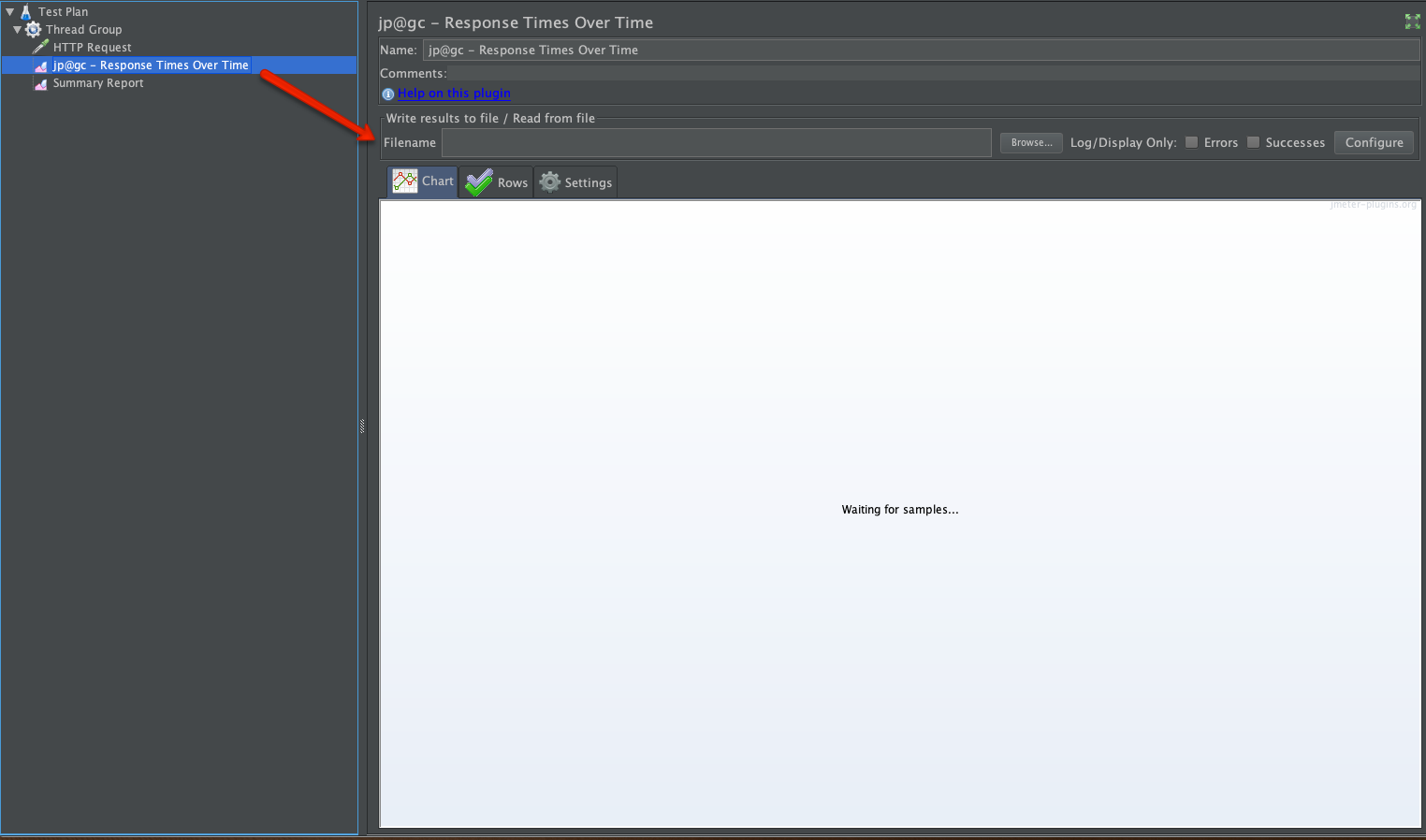
- 执行测试,查看结果
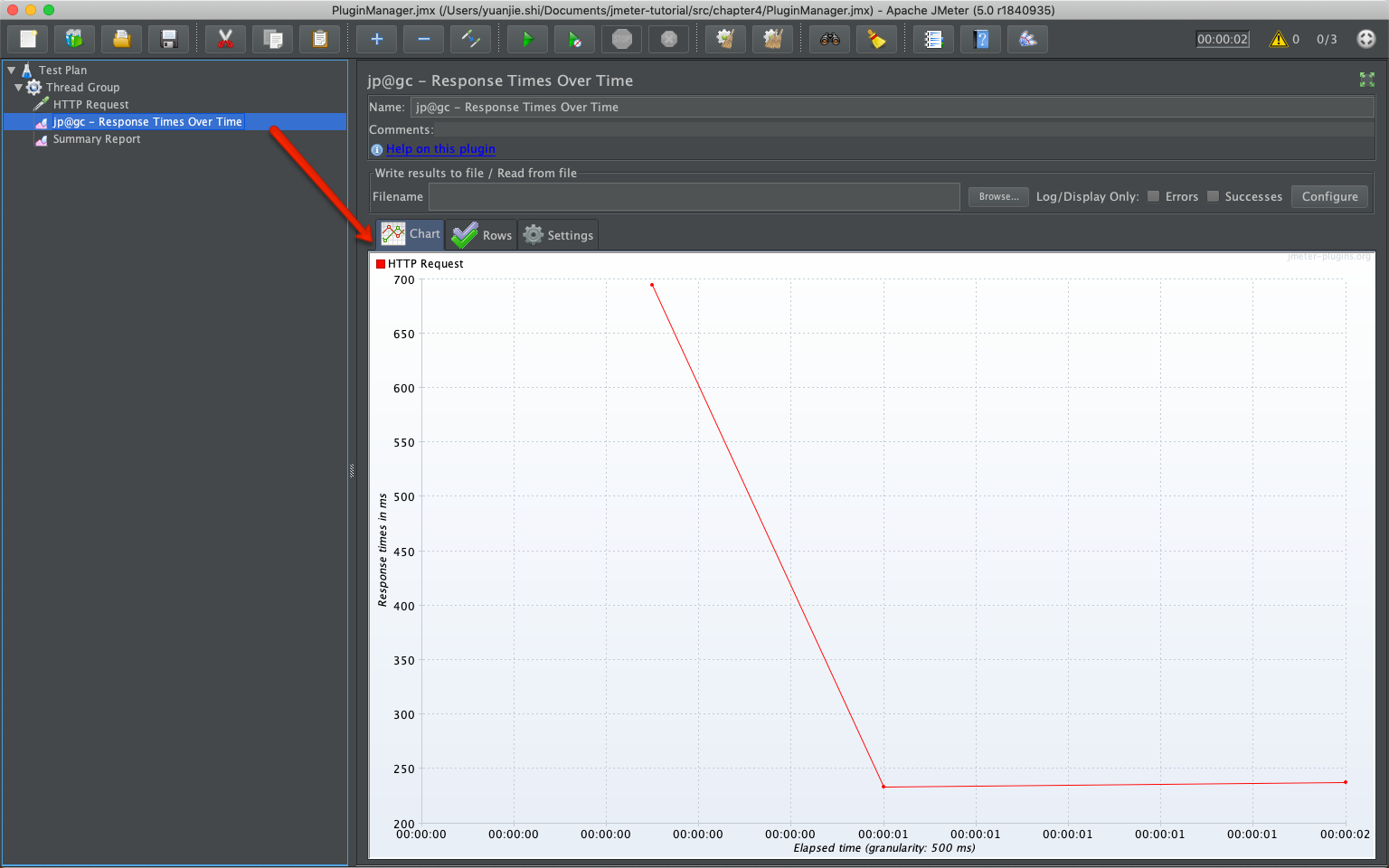
- 添加
-
分析
Response Times Over Time- 此插件主要用于展示测试过程中的
Response Time,并绘制成时序图
- 此插件主要用于展示测试过程中的
-
完整脚本:PluginManager.jmx
官方插件
JMeter-Plugins官方给出了使用插件对应的JMeter版本及使用频率的插件列表。参考https://jmeter-plugins.org/stats/
-
JMeter版本的使用情况
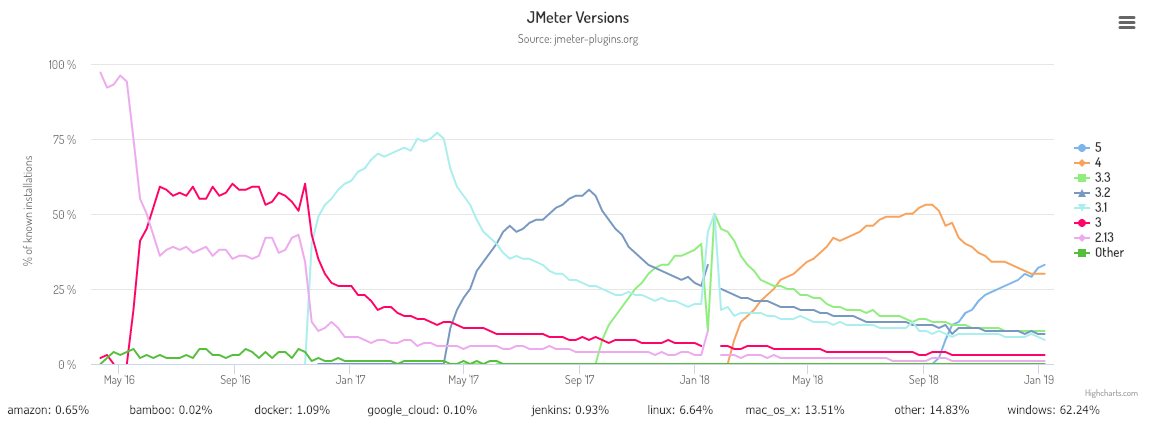
- 可以看出JMeter5.0发布后,使用的人数在
直线上升
- 可以看出JMeter5.0发布后,使用的人数在
-
各插件的使用情况
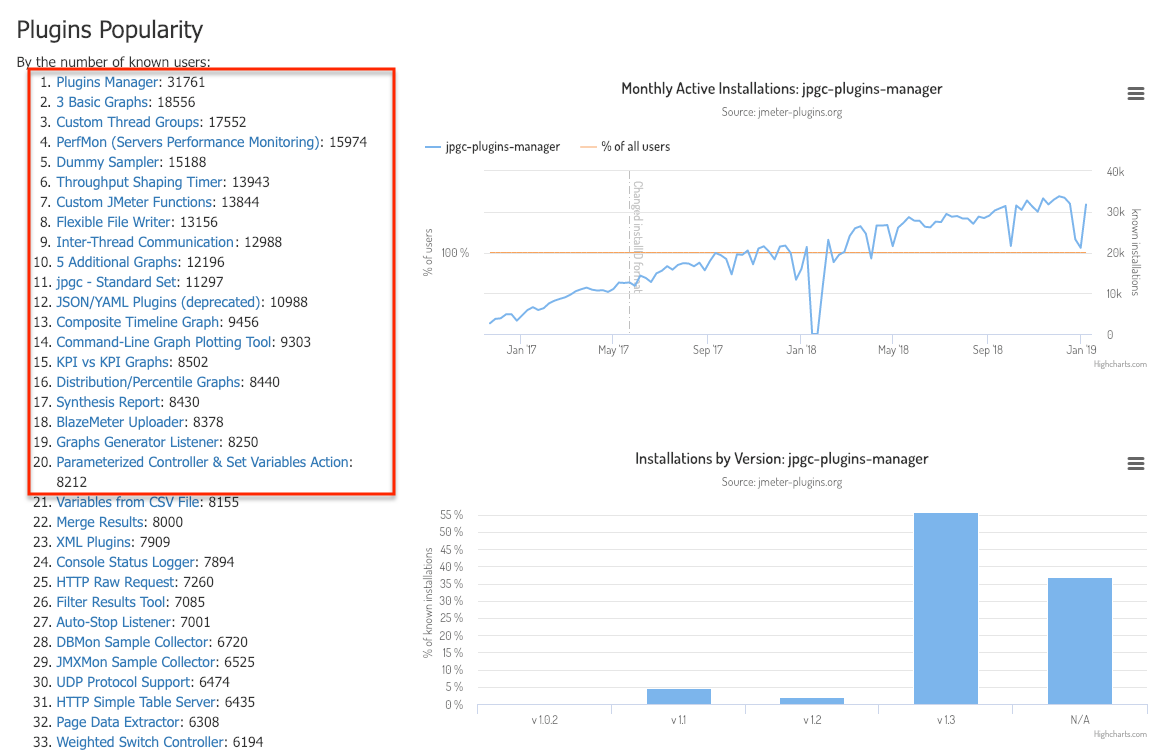
-
- 图形类
- 线程组
- 计时器
- 监听器
- 工具类
- 功能
- 逻辑控制
- 样例
- 配制项
- 前置操作
- 后置操作
- 断言
依据项目的需求找出
合适的插件,在自己的项目中去尝试吧。